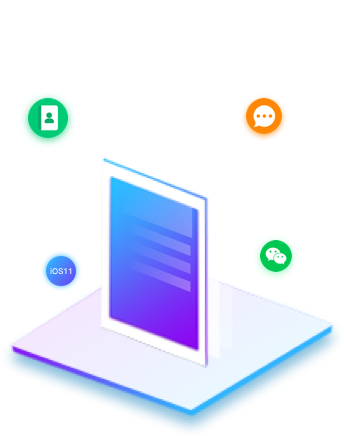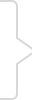很多用户在升级了iOS 11之后表示,iOS 11修复了旧版本省电的问题。升级了iOS 11电量不够用?别担心,完成以下设置,电量比iOS 10还耐用!
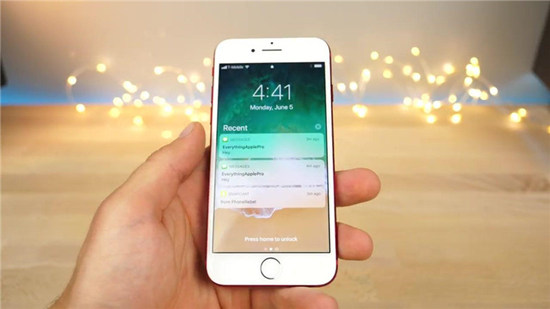
1、删除不必要的组件
除了控制中心以外,手机桌面的组件也是可以进行自定义的,点击【编辑】可以删除一些不必要的组件。
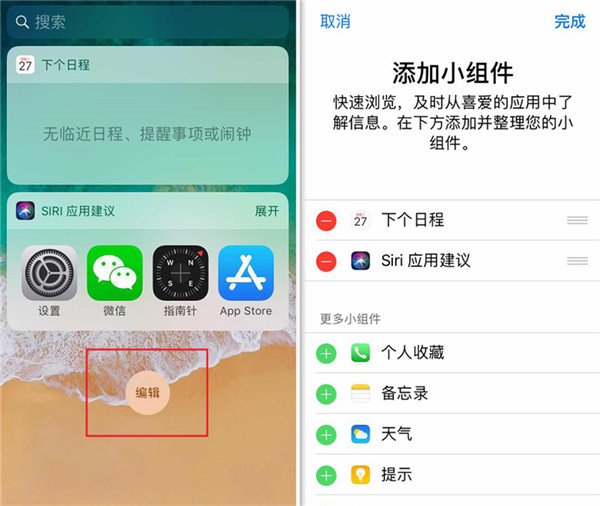
2、开启减弱动态效果
不少用户发现升级了iOS 11之后动画效果比以前更炫酷了,这是因为iOS 11采用了新的切换方式,当然这也增加了手机的耗电量。
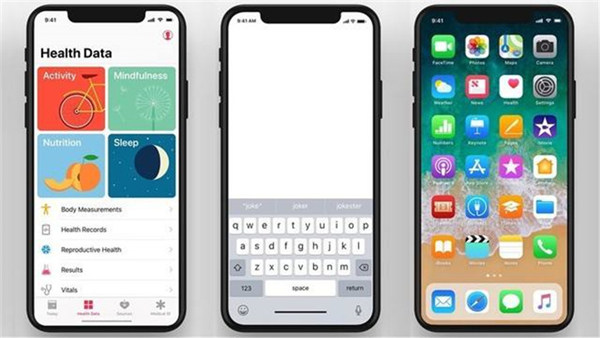
如果你想要省电,可以打开手机【设置】-【通用】-【辅助功能】,开启【减弱动态效果】。
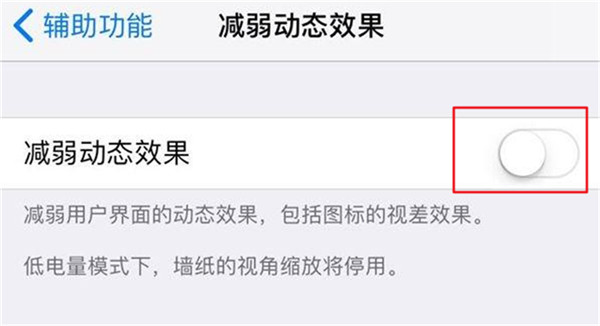
3、去设置中关闭WiFi
手机在开启WiFi但未连接的情况下,会自动搜索周围的可连接WiFi,这无疑是非常耗电的,所以在不使用WiFi的情况下我们要关闭WiFi开关。
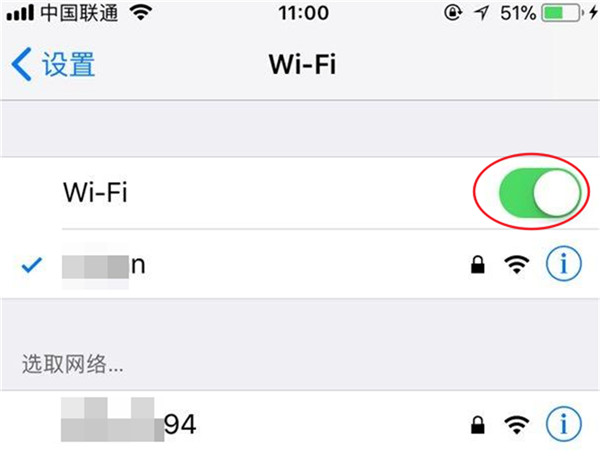
重点是一定要打开手机【设置】-【无线局域网】进行关闭,因为控制中心里的WiFi快捷方式只能断开当前WiFi连接而不能真正关闭WiFi开关。
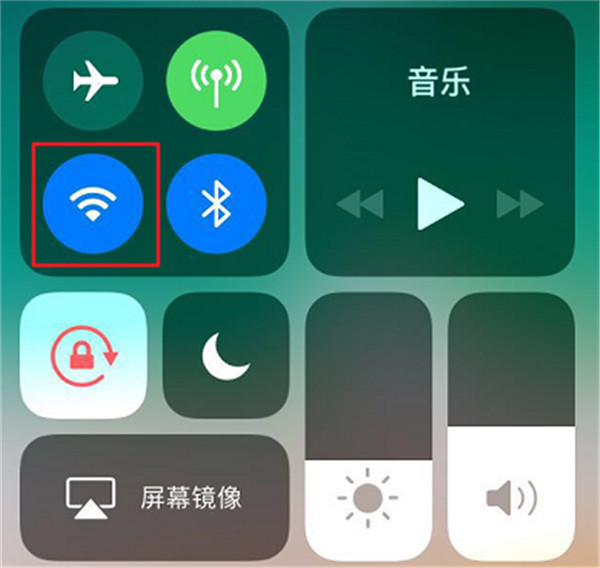
4、关闭【嘿Siri】
iPhone 6s及以上设备一旦开启【嘿Siri】功能,是可以远程唤醒Siri的,但是一旦开启,Siri将会一直在后台待命,所以增加耗电也是必然的。
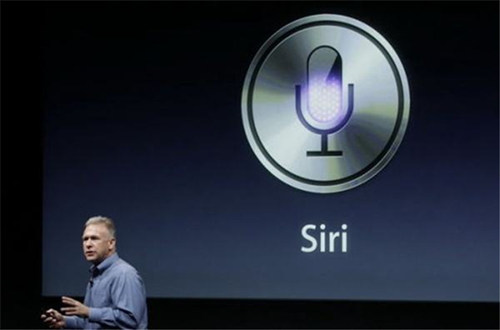
所以不常使用这一功能的,可以直接将其关闭。
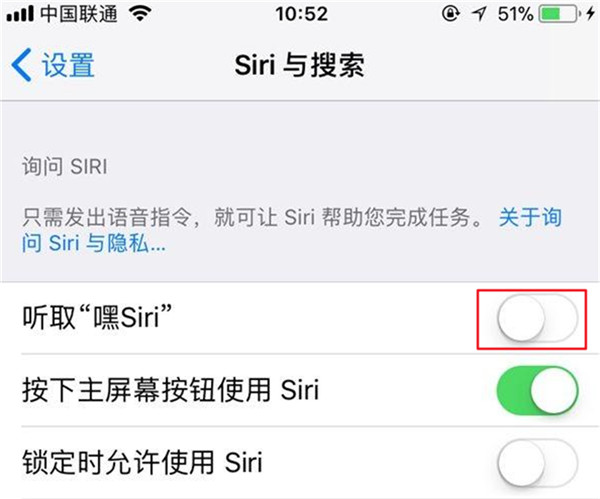
5、关闭【重要地点】
【重要地点】这个功能是默认开启的,该功能会自动记录手机常去的几个地点,如果没有太大需要,可以打开手机【设置】-【隐私】-【定位服务】-【系统服务】-【重要地点】进行关闭。
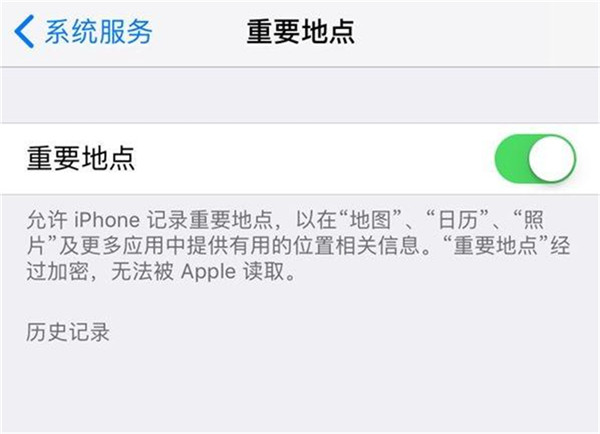
6、关闭部分【后台应用刷新】
打手机设置【通用】-【后台应用刷新】,针对一些不常用的应用可以进行关闭后台刷新的功能。
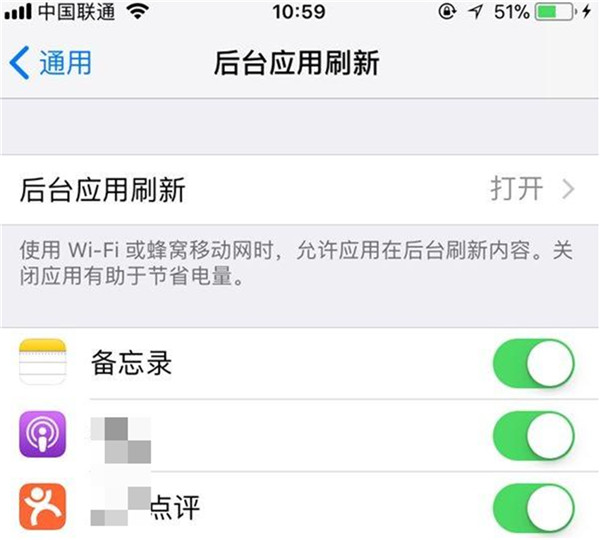
7、开启【低电量模式】
当电量低于20%时,手机会自动跳出开启【低电量模式】的提示,其实我们也可以提前手动开启,打开手机【设置】-【电池】,开启【低电量模式】。
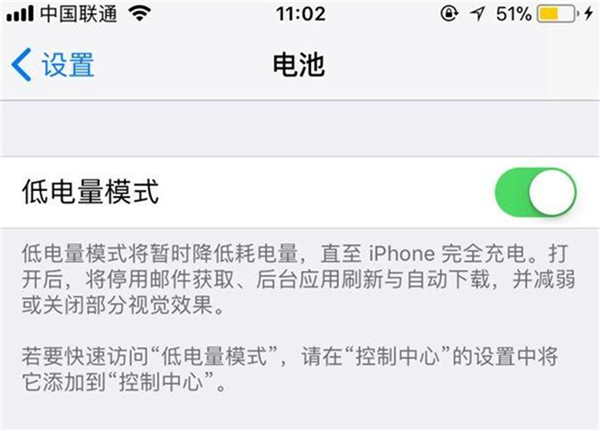
总的来说就是,该关的就关,不愿意关的只能等等iOS 11的升级版本了。
如需恢复安卓手机数据,立即免费下载试用